
Der Alarm, der uns jeden Morgen weckt, Es ist eine der schlimmsten Zeiten des Tagesvor allem, wenn wir die Angewohnheit haben, uns spät zu erinnern. Über die auf Android verfügbaren Uhroptionen können wir unser Terminal so konfigurieren, dass es mit einem Song oder aufwacht Wiedergabeliste, die wir auf Spotify verfügbar haben.
Wir können auch manuell einen Titel auswählen, den wir auf unserem Gerät gespeichert haben. Alles ist in Ordnung, aber wenn wir aufwachen und uns auf dem Bett umdrehen wollen, können wir es auch Wachen Sie über Google Assistant-Routinen informiert auf.
Google Assistant, wie jeder andere Assistent, ermöglicht es uns, eine Reihe von Routinen zu konfigurieren Zum Beispiel, wenn wir ankommen oder das Haus verlassen, wenn wir ins Auto steigen, wenn das Sonnenlicht ausgeht, wenn eine bestimmte Temperatur gesenkt oder erhöht wird ... Routinen, die automatisch oder manuell ausgeführt werden können.
Die Routinen, die wir in Google Assistant zur Verfügung haben, ermöglichen es uns Verknüpfen Sie sie mit dem GerätealarmWenn der Alarm ausgelöst wird, können die Jalousien automatisch angehoben, das Raumlicht eingeschaltet und die Kaffeemaschine eingeschaltet werden. All dies erfordert eine Reihe angeschlossener Geräte, die nicht alle von uns haben oder haben können .
Zusätzlich zur Automatisierung einiger Routinen zum Zeitpunkt des Alarms können wir auch einige der Routinen verwenden, die in unserem Gerät nativ vorhanden sind, oder neue erstellen. Einige dieser Routinen erlauben es uns Hören Sie sich eine Zusammenfassung der Nachrichten an. Wenn Sie von nun an aufstehen und die Nachrichten hören möchten und übrigens wissen möchten, wann Ihr Wecker klingelt, müssen Sie die folgenden Schritte ausführen:
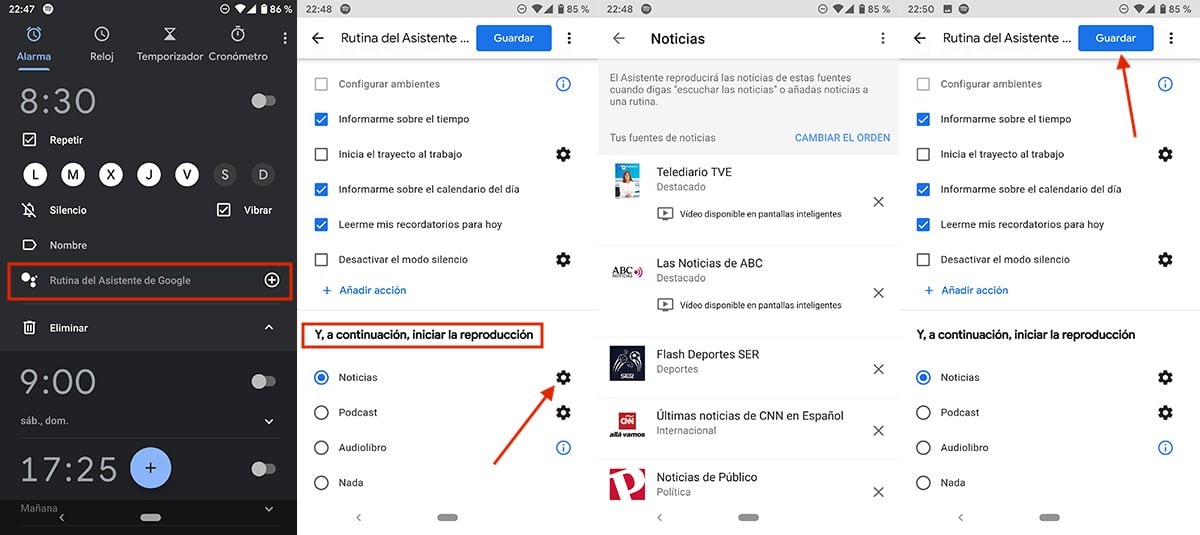
- Zunächst greifen wir auf die Anwendung zu beobachten unseres Geräts.
- Wir stellen die Zeit ein, zu der wir aufwachen wollen oder Wir bearbeiten den Alarm das haben wir festgestellt.
- Klicken Sie anschließend auf Assistentenroutine.
- Im nächsten Fenster suchen wir nach der Option Und dann die Wiedergabe starten und auf dem Zahnrad von polieren Nachrichten.
- Dann Nachrichtenquellen werden angezeigt Damit ist standardmäßig Google Assistant eingerichtet, eine Quelle, die wir entfernen oder andere hinzufügen können, wenn uns die verfügbaren nicht gefallen.
- Schließlich Wir kehren zum vorherigen Fenster zurück und klicken Sie auf Speichern.
Wenn der Alarm das nächste Mal ausgelöst wird, wenn wir ihn stoppen, Die Nachrichten werden abgespielt aus den Quellen, die wir zuvor festgelegt haben.
